2 τρόποι για να επαναφέρετε ένα τηλέφωνο Motorola που είναι κλειδωμένο;
Όλοι ήμασταν εκεί όταν δυσκολευτήκαμε να σπάσουμε το κλείδωμα του smartphone και να ξεχάσουμε τον κωδικό πρόσβασης. Τέτοιες περιστάσεις μπορεί να είναι κουραστικές μερικές φορές, αλλά υπάρχει τρόπος να το παρακάμψετε. Εάν έχετε ξοδέψει αμέτρητες ώρες για το πώς να επαναφέρετε ένα τηλέφωνο Motorola που είναι κλειδωμένο ή πώς να το κάνετε μπείτε γρήγορα σε ένα κλειδωμένο τηλέφωνο Motorola με ή χωρίς επαναφορά εργοστασιακών ρυθμίσεων. αυτό είναι το κατάλληλο άρθρο για εσάς. Εδώ θα περιγράψουμε όλους τους διαφορετικούς τρόπους με τους οποίους μπορείτε να επαναφέρετε το τηλέφωνό σας με την ευκολία του λογισμικού για να το επαναφέρετε ακόμη και με μη αυτόματο τρόπο. Οπότε, χωρίς να χρειαζόμαστε περαιτέρω, ας πηδήξουμε αμέσως σε αυτό.
- Μέρος 1: Πώς να επαναφέρετε ένα τηλέφωνο Motorola που είναι κλειδωμένο χωρίς κωδικό πρόσβασης;
- Μέρος 2: Πώς να επαναφέρετε ένα τηλέφωνο Motorola που είναι κλειδωμένο με σκληρή επαναφορά
- Συμβουλή μπόνους: Ξεκλειδώστε το κλειδωμένο τηλέφωνο Motorola χωρίς εργοστασιακή βάση με αναγνωριστικό και κωδικό πρόσβασης Gmail
Μέρος 1: Πώς να επαναφέρετε ένα τηλέφωνο Motorola που είναι κλειδωμένο χωρίς κωδικό πρόσβασης;
Για να επαναφέρετε το τηλέφωνό σας Motorola χωρίς κωδικό πρόσβασης, πρέπει να έχετε ένα ενιαίο λογισμικό γνωστό ως DrFoneTool. Είναι όσο πιο εύκολο μπορεί να γίνει ποτέ. Για να επαναφέρετε σωστά το τηλέφωνό σας, φροντίστε να ακολουθήσετε τα παρακάτω βήματα:
Προαπαιτούμενο: Πρέπει να εγκαταστήσετε DrFoneTool εφαρμογή σε υπολογιστή με Windows ή Mac.
Βήμα 1: Εκκινήστε το Πρόγραμμα
Πρώτα απ ‘όλα, ξεκινήστε το DrFoneTool Screen Unlock στον υπολογιστή σας και θα σας καλωσορίσει με μια οθόνη καλωσορίσματος όπως αυτή. Τώρα, μεταβείτε στην ενότητα ‘Ξεκλείδωμα οθόνης’.

Βήμα 2: Σύνδεση συσκευής
Τώρα, πρέπει να συνδέσετε το τηλέφωνό σας Motorola με τον υπολογιστή μέσω καλωδίου USB και να επιλέξετε ‘Ξεκλείδωμα οθόνης Android’. Αυτό το συγκεκριμένο βήμα είναι μια εφαρμογή για όλα τα τηλέφωνα Android εκεί έξω.

Βήμα 3: Επιλέξτε Μοντέλο συσκευής
Εδώ πρέπει να επιλέξετε τον ακριβή αριθμό μοντέλου του τηλεφώνου σας Motorola. Εάν δεν μπορείτε να το βρείτε, απλώς χρησιμοποιήστε την Προηγμένη λειτουργία. Πατήστε ‘Δεν μπορώ να βρω το μοντέλο μου από την παραπάνω λίστα’. Στη συνέχεια, το πρόγραμμα θα ξεκινήσει να προετοιμάζει το αρχείο για την αφαίρεση της οθόνης κλειδώματος.

Μόλις τελειώσετε, μπορείτε τώρα να κάνετε κλικ στο ‘Ξεκλείδωμα τώρα’.

Βήμα 4: Μπείτε στη λειτουργία ανάκτησης
Τώρα, θα εκκινήσετε το τηλέφωνό σας Moto σε λειτουργία ανάκτησης. Πρώτα απ ‘όλα, απενεργοποιήστε τη συσκευή σας. Στη συνέχεια, πατήστε ταυτόχρονα το Volume Down + Power Button. Όταν δείτε την οθόνη να μαυρίζει, απλώς πατήστε παρατεταμένα τα κουμπιά Αύξηση έντασης + Τροφοδοσία + Αρχική σελίδα. Αφήστε τα όταν εμφανιστεί το λογότυπο.
Σημείωση: Χρησιμοποιήστε το κουμπί Bixby για τη συσκευή που δεν διαθέτει κουμπί αρχικής οθόνης.

Βήμα 5: Ξεκλείδωμα οθόνης
Μόλις ολοκληρωθεί με επιτυχία η λειτουργία ανάκτησης, ακολουθήστε τις οδηγίες στην οθόνη και αφαιρέστε όλες τις ρυθμίσεις της συσκευής. Σε λίγο, η οθόνη θα ξεκλειδωθεί.

Αφού ολοκληρωθεί η όλη διαδικασία, μπορείτε εύκολα να αποκτήσετε πρόσβαση στο τηλέφωνό σας χωρίς να χρειάζεται να εισαγάγετε τον κωδικό πρόσβασής σας. Όλοι οι περιορισμοί που τέθηκαν σωστά για το ξεκλείδωμα θα καταργηθούν, ώστε να μπορείτε να χρησιμοποιήσετε το τηλέφωνό σας όπως πρέπει.
Μέρος 2: Πώς να επαναφέρετε ένα τηλέφωνο Motorola που είναι κλειδωμένο με σκληρή επαναφορά
Αποποίηση ευθυνών: Εκτελέστε αυτό το βήμα μόνο εάν είστε εξοικειωμένοι με το σύστημα ανάκτησης Android ή τουλάχιστον γνωρίζετε τον τρόπο που περνάτε από το τηλέφωνό σας Motorola.
Τούτου λεχθέντος, θα πρέπει να καταφύγετε στη χρήση σκληρής επαναφοράς μόνο εάν δεν έχετε σημαντικά δεδομένα στο τηλέφωνό σας. Επιπλέον, η επαναφορά του τηλεφώνου σας με την επιλογή σκληρής επαναφοράς θα εξαφανίσει όλα τα δεδομένα που έχουν αποθηκευτεί σε αυτό. Τώρα, προχωρήστε προς τα εμπρός και όλα τα βήματα δίνονται παρακάτω:
Βήμα 1: Φόρτιση συσκευής
Φορτίστε το τηλέφωνό σας Motorola έτσι ώστε να έχει κτύπημα τουλάχιστον 30% ή υψηλότερο. Στη συνέχεια, απενεργοποιήστε το τηλέφωνο.
Βήμα 2: Πατήστε τα πλήκτρα
Τώρα, πρέπει να πατήσετε ταυτόχρονα το κουμπί Μείωση έντασης + Τροφοδοσία μέχρι να εμφανιστεί το λογότυπο της συσκευής στην οθόνη.
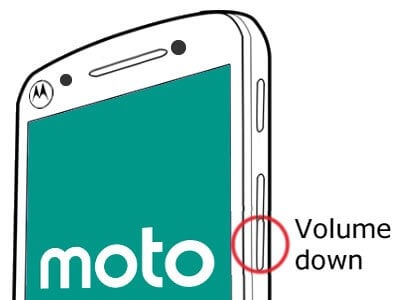
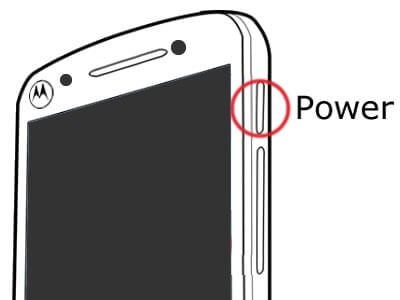
Βήμα 3: Μπείτε στη λειτουργία ανάκτησης
Τώρα, πατήστε το κουμπί Μείωση έντασης για να μεταβείτε στη λειτουργία ανάκτησης.

Βήμα 4: Επαναφορά εργοστασιακών ρυθμίσεων
Χρησιμοποιήστε τα κουμπιά για να μεταβείτε στην επιλογή «Σβήσιμο δεδομένων/Επαναφορά εργοστασιακών ρυθμίσεων» και επιλέξτε την πατώντας το κουμπί λειτουργίας. Τώρα, επιλέξτε «Επαναφορά εργοστασιακών δεδομένων» και περιμένετε μερικά δευτερόλεπτα μέχρι να ολοκληρωθεί.
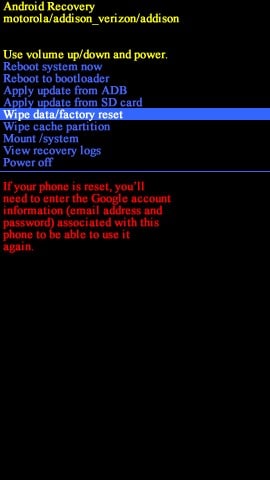
Βήμα 5: Κάντε επανεκκίνηση τώρα
Χρησιμοποιήστε ξανά τα κουμπιά έντασης ήχου και επιλέξτε ‘Επανεκκίνηση συστήματος τώρα’.
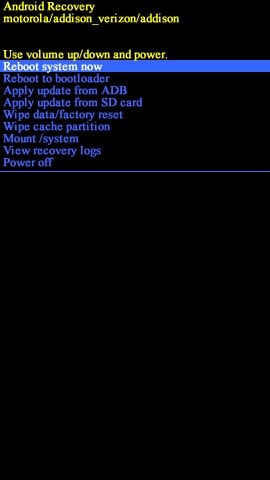
Αφού επαναφέρετε επιτυχώς το τηλέφωνό σας Motorola, θα χρειαστούν μερικά λεπτά για την εκκίνηση. Μόλις γίνει αυτό, μένεις με ένα καθαρό χαρτί, ακριβώς όπως ένα εντελώς νέο smartphone.
Συμβουλή μπόνους: Ξεκλειδώστε το κλειδωμένο τηλέφωνο Motorola με αναγνωριστικό και κωδικό πρόσβασης Gmail
Είναι επιτακτική ανάγκη να κατανοήσετε ότι το ξεκλείδωμα του τηλεφώνου Motorola χρησιμοποιώντας ένα αναγνωριστικό και κωδικό πρόσβασης Gmail θα πρέπει να είναι η τελευταία σας λύση και ειδικά εάν χρησιμοποιείτε μια παλαιότερη έκδοση του Android. Ανάμεσα σε όλα τα κόλπα για το πώς να επαναφέρετε ένα τηλέφωνο Motorola που είναι κλειδωμένο, λειτουργεί μόνο εάν χρησιμοποιείτε την έκδοση Περίπου 4.4 KitKat ή παλαιότερη από αυτήν. Ούτε λιγότερο να πούμε, για να λειτουργήσει σωστά το βήμα, πρέπει να διαμορφωθεί σωστά ο λογαριασμός σας στο Gmail με τη συσκευή.
Βήμα 1: Προσπαθήστε κωδικούς πρόσβασης
Αρχικά, πρέπει να κάνετε πέντε προσπάθειες για να ξεκλειδώσετε τη συσκευή σας. Είτε έχετε χρησιμοποιήσει PIN είτε κλείδωμα μοτίβου, το Android θα σας κάνει πάντα πέντε προσπάθειες για να λάβετε σωστά τον κωδικό πρόσβασης. Μόλις το αποκτήσετε, θα ενεργοποιήσει την επιλογή ‘Ξέχασα τον κωδικό πρόσβασης/μοτίβο’ στο κινητό σας τηλέφωνο. Με αυτόν τον τρόπο, μπορείτε να επιστρέψετε κρυφά στο σύστημα για άλλη μια φορά.
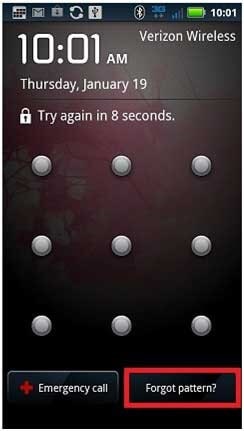
Βήμα 2: Εισαγάγετε τα διαπιστευτήρια
Μόλις πατήσετε την επιλογή, θα ανακατευθυνθείτε σε άλλη σελίδα, όπου πρέπει να εισαγάγετε το αναγνωριστικό και τον κωδικό πρόσβασής σας στο Gmail. Βεβαιωθείτε ότι λαμβάνετε σωστά τις πληροφορίες, επιλέξτε «Σύνδεση».
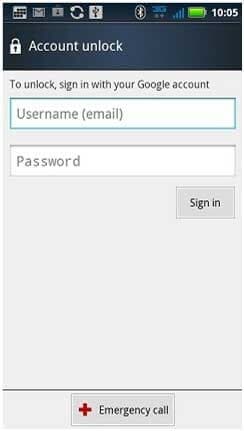
Μόλις τα κάνετε όλα σωστά, θα παρακάμψει οποιονδήποτε κωδικό πρόσβασης ή μοτίβο που είχατε τοποθετήσει κάποτε στο τηλέφωνό σας. Απλώς θυμηθείτε, πρέπει να έχετε σταθερή σύνδεση στο Διαδίκτυο για να λειτουργεί απρόσκοπτα το βήμα.
Συμπέρασμα
Δεν έχει νόημα να υποστηρίζουμε ότι η εξέταση του τρόπου επαναφοράς ενός τηλεφώνου Motorola που είναι κλειδωμένο αφού ξεχάσετε τον κωδικό πρόσβασης είναι πράγματι μια ταραχώδης διαδικασία. Όμως, υπάρχει και τρόπος να το παρακάμψετε. Ακολουθώντας όλα τα βήματα που αναφέρονται παραπάνω, μπορείτε πάντα να αποκτήσετε ένα ξεκλείδωτο τηλέφωνο με ευκολία.
Για τη σύστασή μας, θα προτείναμε να προχωρήσετε DrFoneTool ώστε να μπορείτε να κάνετε την όλη διαδικασία όσο πιο απρόσκοπτη γίνεται. Είναι μακράν η πιο εύκολη και βολική διαδικασία. Ούτε λιγότερο να πούμε, υπάρχουν πολλά εκπαιδευτικά βίντεο που μπορούν να σας βοηθήσουν σε περίπτωση που κολλήσετε στη μέση της διαδικασίας.
πρόσφατα άρθρα